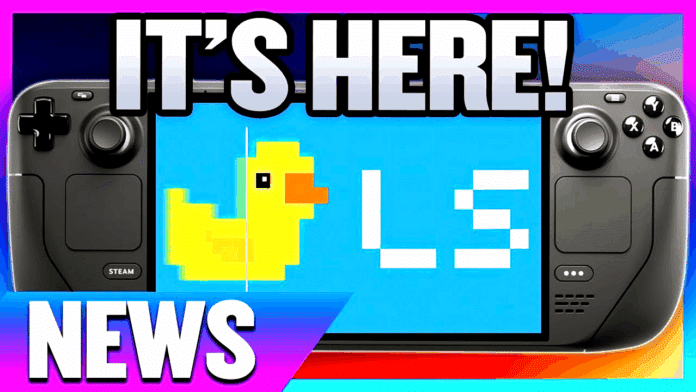无损缩放已移植到 SteamOS。我将向您展示如何安装和使用它。
无损缩放是一款主要具备两项功能的应用程序:将低分辨率的游戏缩放为更高分辨率,并通过帧生成提高游戏的 FPS。该应用程序在手持设备社区非常受欢迎,因为它能够在便携式 PC 的较慢硬件上实现更高的帧率和分辨率。
但一直有一个问题: 该应用程序仅在 Windows 上可用——至少以前是这样。现在,无损缩放已移植到 SteamOS,因此可以在 Steam Deck 等设备上使用。
我将向大家展示如何安装该功能以及目前存在的限制。
如何在 Steam Deck 上安装无损缩放
首先,您必须拥有无损缩放。该应用程序售价 6.89 欧元,可在 Steam 上购买:在 Steam 上购买。如果您除了 Steam Deck 之外还拥有游戏 PC 或 Windows 手持设备,那么花 7 欧元购买该应用程序是非常值得的。这样,您就可以在通常不支持该功能的游戏和应用程序中使用帧生成功能。
如果您已将 Lossless Scaling 添加到 Steam 图书馆,则需要执行以下操作:
- 在 Steam Deck 上安装 Lossless Scaling,但不要运行——该应用程序仍然不兼容。
- 切换到桌面模式。
- 打开终端。
- 输入以下命令:curl -sSf https://pancake.gay/lsfg-vk.sh | sh
- 按回车键确认。
- 输入“1”确认,然后输入“Y”。
现在,无损缩放已可在您的 Steam Deck(或其他配备 SteamOS 的手持设备)上使用。
如何在 Steam Deck 上使用无损缩放
与在 Windows 上运行相比,该应用程序的功能仍然有限。其同名的高分辨率功能尚不可用。但您可以使用帧生成功能将帧率提高一倍甚至三倍。
目前,使用该功能仍然有些麻烦:
- 在 Steam 中导航到您想要激活该功能的游戏。
- 点击或点击右侧的齿轮图标,然后点击“属性”。
- 在“常规”选项卡中的启动选项中添加以下文本:
ENABLE_LSFG=1 LSFG_MULTIPLIER=2 LSFG_FLOW_SCALE=0.75 %COMMAND%

这些设置的作用如下:
- ENABLE_LSFG=1: 此设置将启用 LSFG(无损缩放帧生成)。
- LSFG_MULTIPLIER=2: 这个数字决定了你的基本 FPS 应该乘以多少。2 意味着你的 FPS 将翻倍。您也可以使用 3 甚至 4,但这会明显增加 GPU 性能,因此我不建议在 Steam Deck 上使用。
- LSFG_FLOW_SCALE=0.75: 无损缩放中的“流缩放”决定了对图像之间运动的分析详细程度。较高的值可提高图像质量,但需要更多的计算能力,而较低的值可提高性能,但会导致更多的图形伪影和其他图形错误,如重影。0.75 使用 75% 的分辨率,在性能和图像质量之间取得了良好的平衡。
使用 Decky 插件的替代方法
YouTuber Deck Wizard开发了一个 Decky 插件,您可以通过快速菜单直接调用无损缩放的主要设置。这样操作起来稍微简单一些,但仍然有些繁琐。
安装步骤非常简单:
- 将 Steam Deck 更新到最新版本的 SteamOS。
- 下载并安装 Decky Loader 。
- 无损缩放插件(ZIP) 下载。
- 在 Decky Loader 中激活开发者模式。
- 通过 ZIP 文件在 Decky Loader 中安装无损缩放扩展。
安装完成后,您可以通过 Steam Deck 的快速菜单轻松访问无损缩放及其设置。
但还有两个问题。 为了应用更改,每次游戏后都需要重新启动。例如,如果您想禁用帧生成,则必须在插件中将其关闭,然后退出游戏并重新启动。第二个问题:您必须在想要使用无损缩放的每款游戏的启动选项中添加一段小文字:
〜/lsfg %command%
您还需要注意以下事项
该端口仍处于早期阶段,因此某些游戏可能会出现错误。此外,还有一些关于通过无损缩放生成帧的一般知识,您必须了解:
FPS 限制: 建议在使用 LSFG 将帧率翻倍之前,将帧率限制为屏幕刷新率的一半。这样可以确保游戏体验尽可能稳定流畅。
- 示例 1:将 Steam Deck OLED 的 FPS 限制为 45 FPS,并使用 LSFG 在手持设备的 90 Hz 屏幕上实现 90 FPS 的稳定帧率。
- 示例 2:将仅支持 30 FPS 的游戏(例如《荒野大镖客 2》)的 FPS 翻倍至 60 FPS。此处无需手动限制 FPS。
输入延迟: 通过生成中间图像,游戏中的输入延迟会增加。因此,我不建议在需要快速反应的游戏中使用此功能。例如,我非常喜欢在节奏较慢的 RPG 游戏中使用此功能。
在 Steam Deck 上实现无损缩放是一个重要步骤
对我来说,无损缩放是支持 Windows 手持设备最重要的原因之一。随着该应用程序的移植,Steam Deck 等设备终于可以享受我花在 Steam 上最划算的 7 欧元了。
使用该应用程序,大多数游戏都可以以 90 FPS 的帧率运行 Steam Deck OLED 的 90 Hz 显示屏。对于 Steam Deck LCD,这至少可以让你以 60 FPS 的帧率玩那些限制在 30 FPS 的游戏。
目前,实现起来还有点麻烦,但应该不会太久,SteamOS 就会支持无损缩放的其他功能和用户界面。
如果您决定在 Steam Deck 或其他搭载 SteamOS 的手持设备上尝试该应用程序,欢迎在下方评论区分享您的使用体验!